Tässä osassa kerrotaan,
kuinka lajittelumenetelmä valitaan tulostettaessa skannattua alkuperäisasiakirjaa.
|
Autom. |
Tällä valinnalla otetaan käyttöön lajittelutila, kun alkuperäinen asiakirja asetetaan automaattiseen asiakirjan syöttölaitteeseen, ja ryhmätila, kun alkuperäinen asiakirja asetetaan valotuslasille. |
|
|---|---|---|
|
Lajittelu |
Tämä toiminto lajittelee skannatut alkuperäiset sarja kerrallaan ja tulostaa ne. Esimerkki: Kun kopioiden määräksi on asetettu 5 lajittelussa 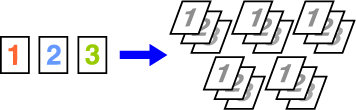 |
|
|
Ryhmä |
Tämä toiminto ryhmittää skannatut alkuperäiset sivu kerrallaan ja tulostaa ne. Esimerkki: Kun kopioiden määräksi on asetettu 5 ryhmittelyssä  |
|
Vaihda normaalitilaan napauttamalla [Tiedot]-näppäintä.
HELPPOKÄYTTÖTILAKosketa [Lajittelu/ryhmä]-näppäintä.
Valitse lajittelumenetelmä.
Kun asetukset on tehty, kosketa [OK]-näppäintä. määrittääksesi jokaisen ulostulonsarjan
siirtymän edellisestä sarjasta, mikä mahdollistaa helpon poistamisen
tulostetasolta.
määrittääksesi jokaisen ulostulonsarjan
siirtymän edellisestä sarjasta, mikä mahdollistaa helpon poistamisen
tulostetasolta.Määritä asettaaksesi ulostulo nidottavaksi.
Pystysuunta
| Alkuperäinen Suunta | Nidonta | Niitin sijainti | ||
|---|---|---|---|---|
| Vasen | Yläreuna | Oikea | ||
|
Pystysuunta |
1 niittiä |
 |
 |
 |
|
2 niittiä |
 |
 |
 |
|
|
Niititön nidonta |
 |
|||
|
Vaakasuunta |
1 niittiä |
 |
 |
 |
|
2 niittiä |
 |
 |
 |
|
|
Niititön nidonta |
 |
|||
Kosketa [Nidonta / Rei'itys]-näppäintä.
KOPIOINTITILAValitse niittien määrä ja nidontakohta.
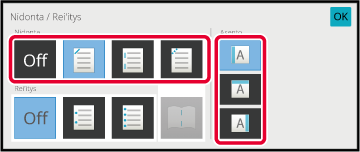
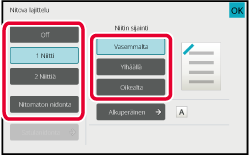
Kosketa [Nidonta / Rei'itys]-näppäintä.
KOPIOINTITILAValitse
 .
.
Määritä nidontareuna ja alkuperäisen asetukset.
Kun asetukset on tehty, kosketa [OK]-näppäintä.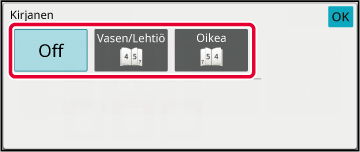
Tämä toiminto rei'ittää kopiot ja siirtää
ne tasolle.
Esimerkki: Kun alkuperäinen on joko pysty- tai vaakasuuntainen,
rei´ityksen sijainti asetetaan vasemmalle
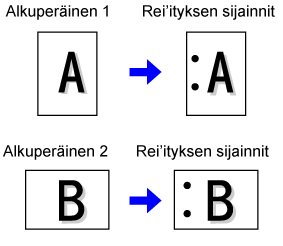
| Alkuperäinen Suunta | Rei’ityksen sijainti | ||
|---|---|---|---|
| Vasen | Yläreuna | Oikea | |
|
POIS PÄÄLTÄ |
Ei rei'itä. |
||
|
Pystysuunta |
 |
 |
 |
|
Vaakasuunta |
 |
 |
 |
Kosketa [Nidonta / Rei'itys]-näppäintä.
KOPIOINTITILAValitse rei'itys ja aseta sijainti.
Asetusten määrityksen jälkeen kosketa [OK]. määrittääksesi jokaisen ulostulonsarjan
siirtymän edellisestä sarjasta, mikä mahdollistaa helpon poistamisen
tulostetasolta.
määrittääksesi jokaisen ulostulonsarjan
siirtymän edellisestä sarjasta, mikä mahdollistaa helpon poistamisen
tulostetasolta.Tätä toimintoa käytetään taittamaan kopiot
ennen toimitusta ulostulotasolle.
Kun paperin taittoyksikkö on asennettu, voit taittaa paperit
Z-taitolla tai kirjetaitolla.
Kun satulanidontaviimeistelijä on asennettu, voit käyttää
vihkotaittoja.
Valittavat paperikoot vaihtelevat paperin taiton tyypin mukaan.
Esimerkki: Taita sisälle, taita ulos
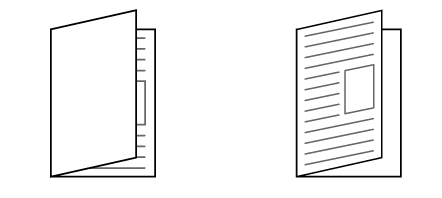
| Taitto | Paperin koko | Kuva |
|---|---|---|
|
Satulataitto |
A3W, A3, B4, A4R, B5R*1, 8K, 16KR, 12" × 18", 11" × 17", 8-1/2" × 14", 8-1/2" × 13-1/2" *2, 8-1/2" × 13-2/5" *2, 8-1/2" × 13" *2, 8-1/2" × 11"R |
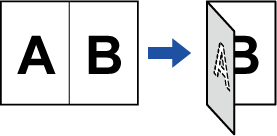 |
|
Yks. taitto |
A4R, A3, B4, 11" × 17", 8-1/2" × 14", 8-1/2" × 13-2/5", 8-1/2" × 11"R, 8K |
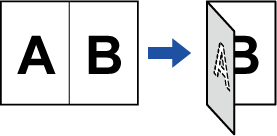 |
|
Kirjetaitto |
A3, A4R, 11" × 17", 8-1/2" × 14", 8-1/2" × 13-2/5", 8-1/2" × 11"R |
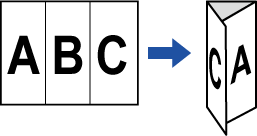 |
|
Haitari |
A3, A4R, 11" × 17", 8-1/2" × 14", 8-1/2" × 13-2/5", 8-1/2" × 11"R |
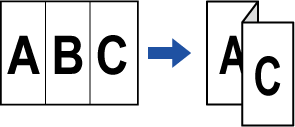 |
|
Z-taitto |
A3, B4, A4R, 8K, 11" × 17", 8-1/2" × 14", 8-1/2" × 13-2/5", 8-1/2" × 11"R*3 |
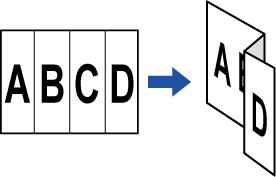 |
*1 Ei voi käyttää, kun viimeistelijä (suurkapasiteetti) tai satulanidontaviimeistelijä (suurkapasiteetti) on asennettu.
*2 Ei voi käyttää, kun viimeistelijä tai satulaviimeistelijä on asennettu.
*3 Tätä paperikokoa ei voi tulostaa viimeistelijän alustalle.
Vaihda normaalitilaan napauttamalla [Tiedot]-näppäintä.
HELPPOKÄYTTÖTILAKosketa [Muut]-näppäintä ja sitten [Taitto]-näppäintä.
Valitse taittomenetelmä.
Kun asetukset on tehty, kosketa [OK]-näppäintä.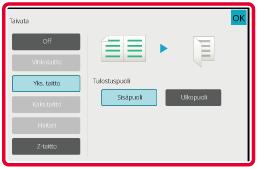
Tämä toiminto lisää välisivuja kopiosarjan
väliin tai kunkin työn väliin.
Kun lisäät välisivuja kopiosarjojen väliin, voit määrittää,
haluatko lisätä välisivun ennen tai jälkeen kutakin sarjaa. Voit myös
määrittää yhden sarjan muodostavan kopioiden määrän.
Kun lisäät erotinsivut töiden väliin, voit määrittää, lisätäänkö
erotinsivu työn alkuun vai loppuun.
Seuraavissa esimerkeissä tulostetaan neljä kopiota kaksisivuisesta
alkuperäisestä.
Välisivun
lisääminen ennen jokaista kahden kopion sarjaa



Vaihda normaalitilaan napauttamalla [Tiedot]-näppäintä.
HELPPOKÄYTTÖTILAKosketa [Muut]-näppäintä ja sitten [Erotinsivu]-näppäintä.
Määritä välisivun lisäystila.
 . Napauta seuraavaksi
. Napauta seuraavaksi
 määrittääksesi kunkin sarjan kopioiden
määrän.
määrittääksesi kunkin sarjan kopioiden
määrän. .
.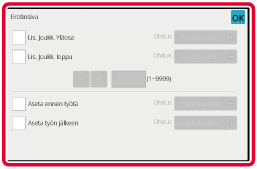
Version 05a / bp70m65_usr_05a_fi